Инструкция по настройке DLNA на Windows Phone 8.1
В мобильных операционных системах Windows Phone, начиная с версии 8.1, появилась новая функция, так называемая технология DLNA. С помощью нее можно передавать фото, видео и музыку с мобильных устройств на телевизоры. Мы рассмотрим основные возможности данной технологии, ее особенности и настройку. В данном примере будет использован смартфон Nokia Lumia 925.
Телевизор, для нашего примера, использовался LG 32LN575U. Подключение происходило через роутер Asus RT-N13U B1. Возможно этот маршрутизатор был немножко слабоват, или стоял слишком далеко от телевизора. Потому, что видео иногда останавливалось и подгружалось, но думаю, для примера его достаточно. Вы можете использовать более мощные устройства, других моделей. Это не играет никакой роли.
Мы уже ранее публиковали статью о том, как транслировать медиаконтент через устройства на Android. Но при рассмотрении той же технологии на Windows Phone, оказалась что она намного более приятная и удобная. Поэтому действительно стоит испытать DLNA на устройствах под управлением этой ОС.
Для осуществления всего описанного, нужно иметь:
- Телевизор с DLNA. В наше время большинство современных телевизоров обладают всем необходимым. Особенно если на телевизоре есть Smart TV.
- Мобильное устройство (телефон, планшет) на операционной системе Windows Phone 8.1 (подойдут и более новые версии). Для тех, у кого стоит только версия 8, нужно обновить свою ОС (через настройки и обновления).
- Роутер беспроводной сети Wi-Fi. Он выступит посредником, между телефоном и телевизором.
Причем обратите внимание, телефон с телевизором должны подключаться к одному и тому же роутеру. Телевизор даже не обязательно подключать через Wi-Fi, он может быть подключен к маршрутизатору по обычному сетевому кабелю. Все подключили? Тогда идем дальше!
Настраиваем DLNA на Windows Phone смартфоне
Для начала, нам понадобится специальное приложение, позволяющее работать с данной технологией. Заходим в магазин приложений и находим там Lumia Медиа-центр (для Nokia Lumia).
Найти можно нажав на кнопку поиска и введя название приложения. Затем выберите его и нажмите на кнопочку Установить.
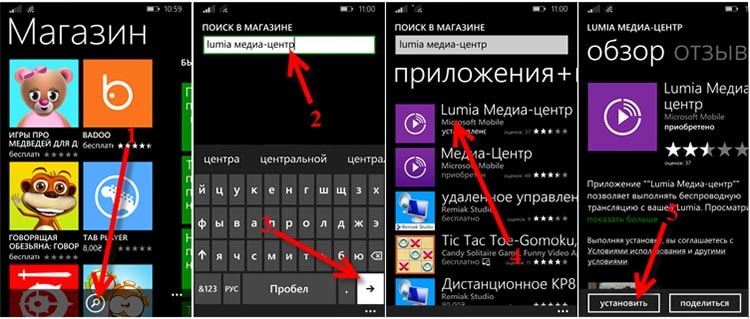 Когда программа будет установлена, Вы сможете отыскать ее среди списка приложений на телефоне. Находим этот Медиа-центр и запускаем его.
Когда программа будет установлена, Вы сможете отыскать ее среди списка приложений на телефоне. Находим этот Медиа-центр и запускаем его.
При первом запуске появится описание самого приложения. Просто нажмите на стрелку, чтобы пропустить ненужную нам информацию. Потом, в правом нижем углу, нажимаем на три точки и выбираем пункт подключения. В разделе «транслировать на» должен отображаться телевизор (если не забыли подключить оба устройства к беспроводной сети). Выбираем телевизор и возвращаемся на главный экран.
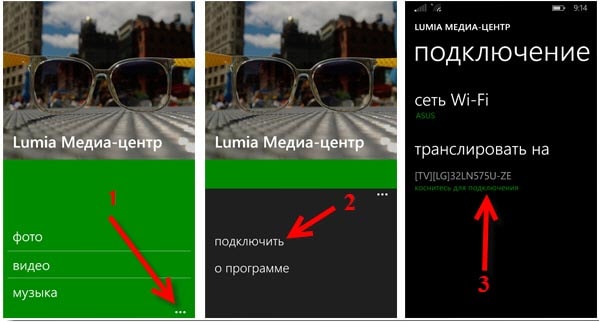 Здесь мы увидим пункты, отвечающие за фото, видео и музыку. Тут нужно выбрать соответствующий раздел, в зависимости от того, что мы хотим отправить на свой телевизор.
Здесь мы увидим пункты, отвечающие за фото, видео и музыку. Тут нужно выбрать соответствующий раздел, в зависимости от того, что мы хотим отправить на свой телевизор.
Передаем из смартфона медиаконтент на телевизор
К примеру, выберем раздел «фото». Дальше откроется папка с альбомами, открываем нужный и затем выбираем фотографию, которую хотим передать. Кстати, тут можно передавать файлы даже из OneDrive.
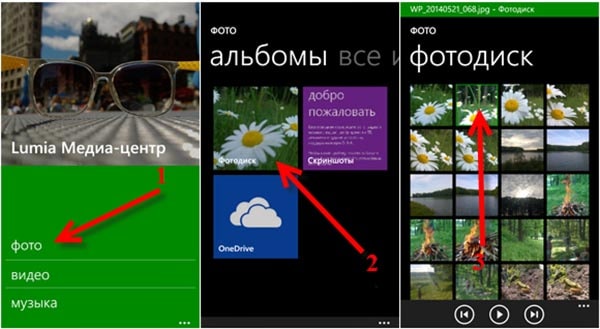 После выбора фото, оно сразу же появится на телевизоре. Переключение между фотографиями происходит при помощи стрелок внизу экрана телефона.
После выбора фото, оно сразу же появится на телевизоре. Переключение между фотографиями происходит при помощи стрелок внизу экрана телефона.
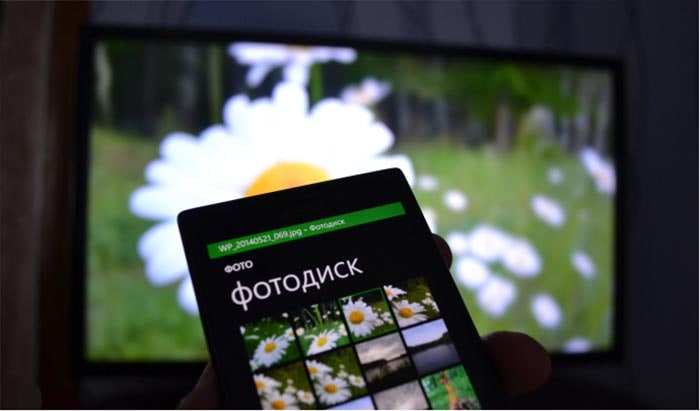 Аналогично можно транслировать видео с музыкой.
Аналогично можно транслировать видео с музыкой.
 Если воспроизводить музыку, то на экране телевизора будет отображаться заставка с названием трека.
Если воспроизводить музыку, то на экране телевизора будет отображаться заставка с названием трека.
 Как видим, все работает и не надо прикладывать много усилий.
Как видим, все работает и не надо прикладывать много усилий.
Те, кто использует смартфоны и телевизоры других моделей и других производители, могут не пугаться, практически везде все происходит именно так, как это описано в данной инструкции. Тут главное правильно подключиться и использовать устройства с поддержкой DLNA.
А так, данная технология может оказаться очень полезной. Например, вы можете показывать своим друзьям фото с телефона на большом экране, и воспроизводить музыку через телевизор с мощной акустикой.





